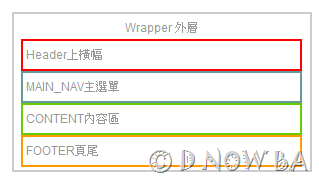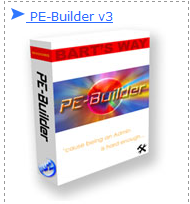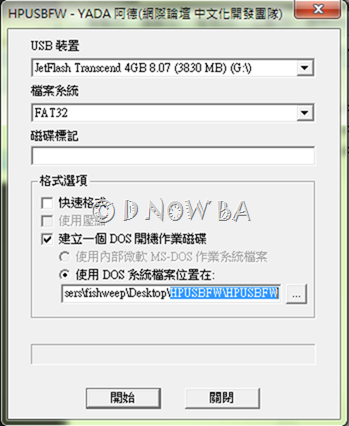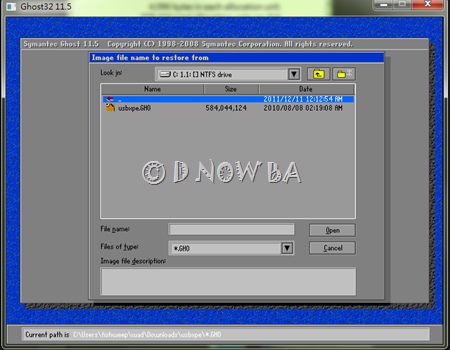純綷整理資料的筆記…文章雖命為XHTML+CSS,不過還是重在與Visual Studio這個工具的銜接(DIV + CSS)…所以淺嘗輒止…
網頁美工以目前來說,主流依然還是DIV + CSS
搭配使用的網頁美工工具嘛,也還是 Fireworks、Photoshop、Dreamwever
◎CSS+DIV 進行網頁美工,和傳統的 TABLE 網頁布局而具有以下4個顯著優勢
- 美工設計與網頁文字內容可以做區分
將設計部分做區隔出來放在一個獨立樣式文件中,HTML文件中只存放文本信息。 - 提昇搜索引擎對網頁的索引效率
用只包含結構化內容的HTML代替嵌套的標籤,搜索引擎將更有效地搜索到你的網頁內容。 - 提高頁面瀏覽速度
對於同一個頁面視覺效果,採用CSS+DIV重構的頁面容量要比TABLE編碼的頁面語法少太多了,前者一般只有後者的1/2大小。 - 容易美工/程式維護和改版
簡單的修改幾個CSS文件就可以重新設計整個網站的頁面。 - 美工設計和網頁程式再分離
DIV + CSS不僅僅是其符合W3C標準,而是通過採用CSS+DIV,網頁程式也比較好超作,已經把設計與程式分離了。
◎用比喻的方式來說說DIV和CSS:
程式 是房子裡頭的管線,管線怎麼埋怎麼佈各憑(水電工的)本事,反正用的人電會通水會流就好了。(哈哈,程式設計式像水電工…很貼切吧…)
DIV 好比是房子的鋼筋,鋼筋的部分沒處理好,是不會影響佈管線的水電工的啦,不過房子中間多了一支柱一根樑,都會牽連到後期的裝潢隔間問題。所以DVI 要先打個設計圖…然後再實作是比較洽當的。
美工 是房子裝修,裝潢的好不好當然美工的設計感很重要,不過如果DVI 一開始搞得不好那麼裝修就得花很多工夫。
而美工裡CSS的部分像油漆…漆錯了還可以換,換完了還是可以重漆
那麼TABLE呢,早期的TABLE真的很重要,用PHOTOSHOP作網頁,初期也是走TABLE切片,TABLE的網頁就好像在word上畫表格一樣,把網頁切成若干小塊…全部包包在HTML裡,其實初期的時候我還真覺得DIV+CSS很麻煩,不過隨著同一網站的網頁愈做愈多時,你會慢慢發現他的好處的。
◎常見的 DIV 架構
<!--Wrapper 外層 --> <div id="WRAPPER"> <!--Header上橫幅 --> <div id="HEADER">....</div> <!--MAIN_NAV主選單 --> <div id="MAIN_NAV">....</div> <!--CONTENT內容區 --> <div id="CONTENT">....</div> <!--FOOTER頁尾 --> <div id="FOOTER"> ...</div> </div>
CSS的部分
#WRAPPER
{
width: 800px;
margin: 0 auto;
padding: 0 10px;
}
/*---- 頁首 ----*/
#HEADER
{
background-color: #FF3300;
}
#HEADER h1 a
{
text-indent: -9999px;
display: block;
width: 800px;
height: 800px;
}
/*---- 主選單 ----*/
#MAIN_NAV
{
background-color: #0000FF;
overflow: auto;
width: 800px;
}
#MAIN_NAV ul
{
list-style-type: none;
}
#MAIN_NAV li
{
float: left;
}
#MAIN_NAV li a
{
display: block;
padding: 5px 10px 5px 10px;
background-color: #000000;
color: #FFFFFF;
font-weight: bold;
font-family: Arial;
font-size: 12px;
text-decoration: none;
border-right: 1px solid #FFFFFF;
}
#MAIN_NAV li a:hover
{
background-color: #FFFFFF;
color: #000000;
}
/*---- 內容區 ----*/
#CONTENT
{
background-color: #00CC00;
clear: both;
}
#CONTENT h2, #CONTENT h4, #CONTENT p
{
padding: 6px 20px 6px 20px;
font-size: 12px;
}
#CONTENT h2
{
font-family: Arial;
font-size: 24px;
text-align: center;
padding-top: 10px;
background-color: #666;
color: #FFF;
letter-spacing: 10px;
border-top: 2px #999 solid;
}
/*---- 頁尾 ----*/
#FOOTER
{
background-color: #FFFF00;
}
#FOOTER h2, #FOOTER p
{
font-size: 12px;
padding: 5px 20px;
font-family: Arial;
color: #FFFFFF;
}
.clearfloat
{
clear: both;
height: 0;
font-size: 1px;
line-height: 0px;
}
◎ 更多的 DIV 架構
恩,有人做好了大致的DIV架構讓大家直接套用修改…40個DIV架構應該夠用了
點我下載 (來源自: http://blog.html.it/layoutgala/)
◎偶然看到的網頁排版的18個提醒 (CSS設計時可參考)
- LOGO:基本logo特徵,符合logo設計基礎(平面設計通用)顯示器效果:清晰度,最小尺寸(因顯示器分辨率而帶來的,等同線下平面設計的印刷效果)
- 文字:內容主標副標決定字體、字體大小、粗細;狀態決定顏色(默認或者根據網站特殊統一)
- 廣告、內容圖片:尺寸樣式的定位,同一頁面的和諧性,圖片的優化,位置的節奏,大小對比。
- ICON:品牌性,表達準確合理,設計手法(依據品牌性),一致性,作用:吸引,醒目,方便識別、理解、操作、記憶。
- BUTTON:區別(不可點擊),根據人的生活經驗:厚度,可按,質感(實體聯想),色彩(品牌性、統一性、對比性);統一的樣式大小(依據裡面文字的內邊距統一)
- 背景圖片:氛圍效果營造,同產品的統一性,優化(品質大小,色彩信息,實現方案)
- 圖文排版:主圖次文,圖文節奏,空隙,樣板化。
- 當前狀態:放大(形狀),變色(反色、對比色、明度純度區別色),鏈進鏈出後指定內容提示。
- 交互控制項:樣式合理準確性(人對系統默認的認知和生活常規認知),狀態(視覺表現樣式和動作過程優化),創意。
- LOADIONG:內容關聯性(loading前後的內容關聯),無聊等待的樂趣,體積、面積優化,創意。
- 使用者回饋:包含了成功、出錯、提示、無結果等回饋,文案(明確、合理、人性化、創意),圖形(明確、醒目、色彩的心理認知準確度)。
- 動畫效果:過程合理(模擬真實環境的合理化),連續,節奏感,用戶日常動作表現,音效配合,創意。
- 首尾設計:首(品牌宣傳、自身特點、明確內容、氣氛表達、創意。) 尾(呼應、節奏,創意。
- 適應屏設計(全屏設計):最大最小屏幕的考慮(文字、圖片的位置、折行效果)
- 固定尺寸的欄位設計:合理的單元格(考慮黃金分割),單元格面積節奏,邊距統一性
- DEMO 設計樣稿:對內容最多最少的考慮。
- 頁面:品牌性,基調元素一致性,復用性,節奏感、面積感,視覺第一吸引,引導瀏覽,點線面關係,素描原理(運用素描的基本規律來做頁面)。
- 閱讀:背景對閱讀(視力)的舒適度,內容與背景的對比舒適度。